教你如何制作设计论坛图片签名档
一个好的社区图片签名档的确可以给使用者带来不少的流量甚至客户哦,这篇文章就是教你:如何制作图片签名档的方法,非常详细哦
今天,我终于学会制作签名档啦,高兴ing!
下面这张就是我自己亲手做的签名档,怎么样?还可以吧。

下面就和大家一起分享制作签名档的全过程:
首先,准备好需要放在签名档上的图片(什么?你没有?不会吧,那你的宝 贝是怎么上架的啊)。
第一步,打开Photoshop,把那些图片调整为高度为60的图片(下面5张图的高 度都为60)。

第二步,新建一个新文件,大小为468(宽)*60(高),分辨率为72。

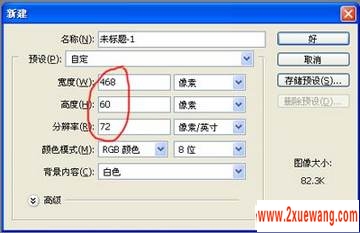

把第一次调整好大小的图贴上去(打开第一张图,按Ctrl+A全选,再按Ctrl+C 复制,到新建的空白图像里按Ctrl+V粘贴。再点一下移动工具,点住图片后拖动 到合适的位置。


觉得满意后保存为.jpg格式图片,文件名取1.jpg等,经方便等下寻找方便。

然后再按上述方式把第二张,第三张,第四张,第五图贴上去,每贴一张保 存一次,文件名递增。直到如下5个图像。
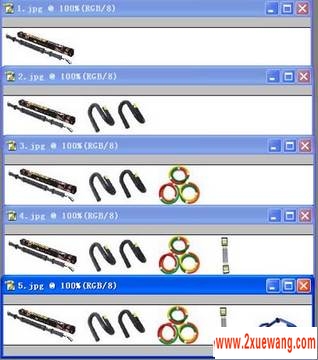
接下来是要做这张图了(这张图简单,这里就不啰嗦了),做完后保存为6.jpg 。
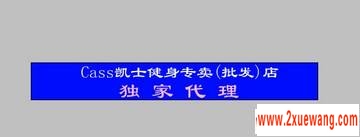
做好后,我们开始合并。现在可以把原来的打开的所有文件全部关闭,再重 新打开Photoshop,同样新建一个空白图像,尺寸大小还是468(宽)*60(高),分 辨率为72。
打开图片1,按按Ctrl+A全选,再按Ctrl+C复制,关掉图片1,在空白图像上 按Ctrl+V粘贴,正好重叠于空图像。再以同样的方法把图片2粘贴上去,和图片1 重叠。再把图片3重叠到图片2上,图片4重叠到图片3上........图片6重叠到图 片5上。结果就如下图,表面上看只有图片6,但右下角的图层中就多了几层。

好了,现在素材全部搞齐了,接下来是要搞动画了。让我们来打开 ImageReady(什么?你没安装?)不用急,你看:
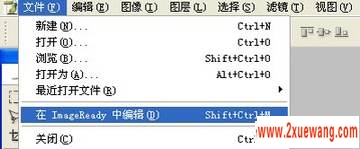
这是Photoshop中带着的,按照图示点击或直接按Shift+Ctrl+M进入 ImageReady(没运行这个软件的就说明你的PS没带这个软件,可以从贴子顶部的网址内重新下载安装),进入后如下图:

先不要去管其他的,直接看下面的动画框(没动画框?点击上面的窗口---动画就可以了),里面只有一帧,但我们有6个图片 ,所以需要6帧。好办,点击圈圈中的复制帧工具,直到有6帧为止。多点了?没 事,删除帧就可以了。

现在是有6帧了,可是怎么每帧的图都是一样的呢?别急,您先点一下第一帧 ,再在右边的图层框里的图层2-图层6前面的眼睛去掉(点一下眼睛图标就可以了 )。同样的方法,第二帧就留下图层2中的眼睛,其他的全部去掉。直到第6帧只 留下图层6中的眼睛,其他的全部去掉。如下图:
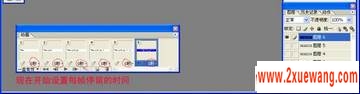
现在可以设置每帧停留的时间了,这个可以根据自己的感觉设置,我在这里设置为1-5帧0.5秒,第6帧1秒。设置好后,点播放试看。
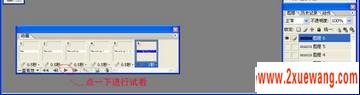
到现在基本已经完成了,接下来就是保存了。按照图像显示,保存为gif格式文件就可以了。


OK,全部完成,现在可以上传了,去论坛看看,觉得自己做得还满意不
同样的方法,你也可以做出自己的店标,只要图像大小改成100*100就可以了。
,教你如何制作设计论坛图片签名档- 教你如何制作设计论坛图片签名档
- › 教你如何在生活中做个低碳达人
- › 教你如何煎服中药
- › 教你如何鉴别蜂蜜真假
- › 教你如何加盟干洗店
- › 创业之前 教你如何评估创业计划
- › 教你如何做网店模板
- › 教你如何制作首饰和文字闪星光效果
- › 教你如何制作设计论坛图片签名档
- › 网上开店快速教你如何开店拉人气
- › 职场励志:教你如何应对人生低谷
- › 教你如何手工清除autorun.inf类的病毒(一)
- › 教你如何预防最新的计算机病毒技巧
- 在百度中搜索相关文章:教你如何制作设计论坛图片签名档
- 在谷歌中搜索相关文章:教你如何制作设计论坛图片签名档
- 在soso中搜索相关文章:教你如何制作设计论坛图片签名档
- 在搜狗中搜索相关文章:教你如何制作设计论坛图片签名档 大赛终评答辩会
tag: 网店装修,淘宝网店装修教程,免费网店装修,开网店 - 网店装修